在日常编辑文档中,分隔线就像隐形的排版助手——它们能悄悄划分内容层次,让页面告别杂乱,还能通过不同样式强化信息优先级。比起在菜单栏里翻找“插入线条”的按钮,用键盘直接敲出分隔线的方法显然更高效,甚至能让编辑速度提升一倍以上。以下5种常用分隔线的快速输入技巧,记住后能让排版效率大大提高。
- 单直线:在文档空白处输入3次减号“-”,按下回车,一条干净的单直线会自动出现。这种线条粗细适中,像一道简约的分割带,适合在相邻段落间做轻度区隔,既不抢眼又能让阅读节奏更清晰。
- 双直线:连续输入3个等号“=”再按回车,两条平行的直线会立刻生成。它比单直线更有视觉张力,比如在目录和正文之间、不同章节的过渡处使用,能快速引导读者注意内容切换。
- 波浪线:输入方法也很简单,先按住Shift键,按左上角的“~”键3次得到“~~~”,回车后就能看到起伏的波浪线。这种线条自带活泼气质,适合标注重点数据、温馨提示等内容,比生硬的方框更显亲和力。
- 隔行线:按“Shift+3”组合键3次打出“###”,回车后会出现带间隔的直线。它像有规律的分隔符,在长文档里划分不同主题板块时,能让页面层次一目了然。
- 小虚线:适合做非重点内容的过渡。按住Shift键按数字8上的“*”键3次,得到“***”后按回车,细密的虚线就会生成。比如在附录内容或补充说明前使用,既起到分隔作用又不会抢走正文的注意力。
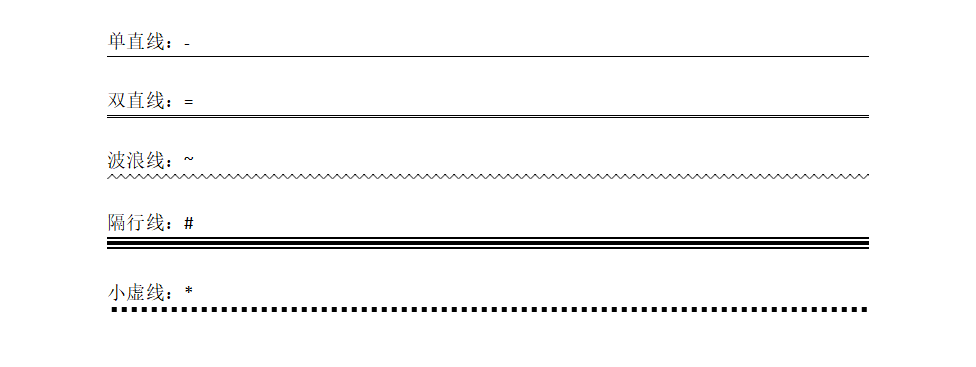
这些藏在键盘里的分隔线技巧,彻底省去了在菜单栏中层层查找的麻烦。只需记住简单的按键组合,就能根据内容需求随时添加合适的线条——无论是做工作报告时划分板块,还是整理学习笔记时标注重点,都能让文档既专业又美观。下次编辑文档时,不妨试试这些分隔线“一键生成”的方法,让排版效率悄悄提升。






